Don't wanna be here? Send us removal request.
Text
Running and application in the computer complete process
Running & Application एप्लिकेशन चलाना विंडोज एक्सपी में कई एप्लिकेशन दिए गए हैं अधिकतर एप्लिकेशन एसेसरी के अन्दर होते हैं कुछ ऐसे एप्लिकेशन जैसे गेम, विंडोज,मूवी ,मेकर, विंडोज मीडिया प्लेयर आदि ऐसेसरीज के अंदर नहीं होकर आल प्रोग्राम में होता है आल प्रोग्राम के एसेसरीज के अंदर नोटपैड, वर्डपैड, पेंट ब्रश, कैलकुलेटर कमांड प्राम्प्ट, एक्सेसीबिलीटी, कम्युनिकेशन, सिस्टम टूल, विंडोज एक्सप्लोरर आदि की एप्लिकेशन होते हैं
Read more
3 notes
·
View notes
Text
Best word processing software and
Introduction of Libreoffice word processing writerदोस्तों, आज का हमारा topics वर्ड प्रोसेसिंग पर है और आज पढ़ेंगे और सीखेंगे कि वर्ड प्रोसेसिंग क्या है इसका इस्तेमाल कम्प्यूटर पर किस लिए किया जाता है और इसको हम कैसे कर सकते हैं Let,s startयह लिब्रेऑफिस का एक word processor एप्लीकेशन है इसमें हम बहुत से काम करते हैं यह Microsoft word ,Abi word, jarte word processor इत्यादि इन सब प्रोग्राम की तरह है राइटर आपको चिठ्ठी से लेकर एम्बेडेड इल्टेशन के साथ मुश्किल डाक्यूमेंट्स तक और ग्रंथ सूची के साथ कुछ भी बनाने का आदेश देते हैं ऑटो स्पेशल चेक और ऑटो पूर्ति वर्ड प्रोसेसिंग एप्लिकेशन को ओर सुविधा जनक बनाते हैं माइक्रोसॉफ्ट वर्ड प्रोसेसर के विपरित राइटर ज्यादातर वर्तनी श्रुटियो का पता लगाते हैं
Read more
3 notes
·
View notes
Text
How to set screen saver in window
* To change the background screen बैकग्राउंड स्क्रीन बदलनाविंडोज 7 में बैकग्राउंड स्क्रीन को बदलने के लिए डेक्सटॉप पर क्लिक करते हैं तो एक मेन्यू खुलता है डेक्सटॉप स्क्रीन को परास्नोलाइज्ड आप्शन पर क्लिक कर बैकग्राउंड बदली जा सकती है नीचे ��िखाएं गए चित्र में डेक्सटॉप को चेन्ज करने के लिए उचित निर्देश दिए गए हैं। *To change the screen saver स्क्रीन सेवर बदलनास्क्रीन सेवर टैब की मदद से आप अपने कम्प्यूटर सिस्टम में पर्सनालाइज फीचर का इस्तेमाल करके इच्छित स्क्रीन पर सेट कर सकते हैं Step 1 Start>> Settings>>System>>Display अगर आप अपने कम्प्यूटर के टेक्स्ट और ऐप्स के आकार को बदलना चाहते हैं तो स्केल और लेआउट के तहत ड्राप डाउन मेन्यू से एक प्वाइंट चुने अपने स्क्रीन रिवोल्यूशन को बदलने के लिए रिजाल्यूशन के अन्तर्गत ड्राप डाउन मेन्यू का इस्तेमाल करें अपने color cellebrate को समायोजित करने के लिए सेटिंग्स बाक्स खोज में आपको color celebrate display और निर्देशों का पालन करें Note नोट 1366 X 768 ज्यादातर पीसी के लिए अनुशंसित परास्नोलाइज्ड है और यह आपके लिए अलग भी हो सकता है हालांकि आप चाहते हैं कि आप अपने पीसी पर आइटम को बड़ा दिखाना चाहते हैं तो उन्हें संसोधन कर सकते हैं लेकिन आप यह बात ध्यान देने योग्य है कि कम रिजाल्यूशन का अर्थ है आपके कम्प्यूटर के स्क्रीन पर आइटम बड़ा दिखेगा। ड्राप डाउन मेन्यू में उसके ओपशन में से जिसे चाहे आप उस ओपशन को चुन सकते हैं यदि आप अपने सिस्टम के लिए सर्वोत्तम सेटिंग नहीं है तो आप एक आप्टिकल रिजाल्यूशन अधिसूचना देखेंगे और नोटिफिकेशन को अनदेखा कर सकते हैं और अपने स्क्रीन रिवोल्यूशन को बदलने की पुष्टि कर सकते हैं The change पर क्लिक करके कर सकते हैं और आप चाहें तो किसी अन्य स्क्रीन रिजाल्यूशन का चयन कर सकते हैं आपको परिवर्तनो की पुष्टि करने के लिए सिर्फ 15 सेकेंड मिलेंगे और अगर आपने कोई चुनाव नहीं किया तो फिर इसे डिफ़ाल्ट प्रदर्शित सेटिंग पर वापस चलें जाएगा। * Color cellibration कलर कैलिब्रेशनआप कलर कैलिब्रेशन पर क्लिक करके अपने डिस्प्ले को कैलिब्रेट कर सकते हैं यह आप coloc cellibration wizard खोलेंगे जहां पर आप को बस निर्देशो का पालन करना पड़ेगा और सेटिंग को समायोजित करना होता है और फिर आप नीचे दिखाएं गए एक विंडो पर पहुंचे गे जहां आप समायोजित कर सकते हैं कि लाल ,नीले और हरे रंग के स्लाइड को स्थानांतरित कर सकते हैं और आप यह देखेंगे कि आपके स्क्रीन पर रंग कैसे दिखते हैं
* To change the background screen बैकग्राउंड स्क्रीन बदलना
विंडोज 7 में बैकग्राउंड स्क्रीन को बदलने के लिए डेक्सटॉप पर क्लिक करते हैं तो एक मेन्यू खुलता है डेक्सटॉप स्क्रीन को परास्नोलाइज्ड आप्शन पर क्लिक कर बैकग्राउंड बदली जा सकती है नीचे दिखाएं गए चित्र में डेक्सटॉप को चेन्ज करने के लिए उचित निर्देश दिए गए हैं।
*To change the screen saver स्क्रीन सेवर बदलना
स्क्रीन सेवर टैब की मदद से आप अपने कम्प्यूटर सिस्टम में पर्सनालाइज फीचर का इस्तेमाल करके इच्छित स्क्रीन पर सेट कर सकते हैं
Step 1 Start>> Settings>>System>>Display
अगर आप अपने कम्प्यूटर के टेक्स्ट और ऐप्स के आकार को बदलना चाहते हैं तो स्केल और लेआउट के तहत ड्राप डाउन मेन्यू से एक प्वाइंट चुने अपने स्क्रीन रिवोल्यूशन को बदलने के लिए रिजाल्यूशन के अन्तर्गत ड्राप डाउन मेन्यू का इस्तेमाल करें अपने color cellebrate को समायोजित करने के लिए सेटिंग्स बाक्स खोज में आपको color celebrate display और निर्देशों का पालन करें
Note नोट
1366 X 768 ज्यादातर पीसी के लिए अनुशंसित परास्नोलाइज्ड है और यह आपके लिए अलग भी हो सकता है
हालांकि आप चाहते हैं कि आप अपने पीसी पर आइटम को बड़ा दिखाना चाहते हैं तो उन्हें संसोधन कर सकते हैं लेकिन आप यह बात ध्यान देने योग्य है कि कम रिजाल्यूशन का अर्थ है आपके कम्प्यूटर के स्क्रीन पर आइटम बड़ा दिखेगा। ड्राप डाउन मेन्यू में उसके ओपशन में से जिसे चाहे आप उस ओपशन को चुन सकते हैं
यदि आप अपने सिस्टम के लिए सर्वोत्तम सेटिंग नहीं है तो आप एक आप्टिकल रिजाल्यूशन अधिसूचना देखेंगे और नोटिफिकेशन को अनदेखा कर सकते हैं और अपने स्क्रीन रिवोल्यूशन को बदलने की पुष्टि कर सकते हैं The change पर क्लिक करके कर सकते हैं और आप चाहें तो किसी अन्य स्क्रीन रिजाल्यूशन का चयन कर सकते हैं आपको परिवर्तनो की पुष्टि करने के लिए सिर्फ 15 सेकेंड मिलेंगे और अगर आपने कोई चुनाव नहीं किया तो फिर इसे डिफ़ाल्ट प्रदर्शित सेटिंग पर वापस चलें
Read more
3 notes
·
View notes
Text
Best word processing software and
Introduction of Libreoffice word processing writerदोस्तों, आज का हमारा topics वर्ड प्रोसेसिंग पर है और आज पढ़ेंगे और सीखेंगे कि वर्ड प्रोसेसिंग क्या है इसका इस्तेमाल कम्प्यूटर पर किस लिए किया जाता है और इसको हम कैसे कर सकते हैं Let,s startयह लिब्रेऑफिस का एक word processor एप्लीकेशन है इसमें हम बहुत से काम करते हैं यह Microsoft word ,Abi word, jarte word processor इत्यादि इन सब प्रोग्राम की तरह है राइटर आपको चिठ्ठी से लेकर एम्बेडेड इल्टेशन के साथ मुश्किल डाक्यूमेंट्स तक और ग्रंथ सूची के साथ कुछ भी बनाने का आदेश देते हैं ऑटो स्पेशल चेक और ऑटो पूर्ति वर्ड प्रोसेसिंग एप्लिकेशन को ओर सुविधा जनक बनाते हैं माइक्रोसॉफ्ट वर्ड प्रोसेसर के विपरित राइटर ज्यादातर वर्तनी श्रुटियो का पता लगाते हैं
Read more
3 notes
·
View notes
Text
Running and application in the computer complete process
Running & Application एप्लिकेशन चलाना विंडोज एक्सपी में कई एप्लिकेशन दिए गए हैं अधिकतर एप्लिकेशन एसेसरी के अन्दर होते हैं कुछ ऐसे एप्लिकेशन जैसे गेम, विंडोज,मूवी ,मेकर, विंडोज मीडिया प्लेयर आदि ऐसेसरीज के अंदर नहीं होकर आल प्रोग्राम में होता है आल प्रोग्राम के एसेसरीज के अंदर नोटपैड, वर्डपैड, पेंट ब्रश, कैलकुलेटर कमांड प्राम्प्ट, एक्सेसीबिलीटी, कम्युनिकेशन, सिस्टम टूल, विंडोज एक्सप्लोरर आदि की एप्लिकेशन होते हैं
Read more
3 notes
·
View notes
Text
How to select font , size ,color and style selection in computer in the Hindi
दोस्तों, आज का हमारा topics है कि हम अपने कम्प्यूटर पर अपने डाक्यूमेंट्स को कैसा font ,size color,style दे जिससे आपका डाक्यूमेंट्स देखने में बहुत हो प्यारा लगे तो आप सभी को आज मैं यही आसान भाषा में बताउंगी की हम अपने कम्प्यूटर के टेक्स्ट को सेलेक्ट कैसे करें। तो चलिए आज हम जानते हैं कि अपने डाक्यूमेंट्स को और अच्छा दिखने के लिए किस किस आइकन का इस्तेमाल कर सकते हैं वो भी आसान भाषा में। Let's start Menu bar/home tab के नीचे ड्राप डाउन लिस्ट में शामिल फास्ट की लिस्ट में आवश्यकतानुसार फान्टस को चुन सकते हैं फांट्स के दाईं तरफ फांट साइज की लिस्ट होती हैं उन लिस्ट में से आपको आपकी जरूरत के हिसाब से आप फांट को सेलेक्ट कर सकते हैं आप किसी भी टेक्स्ट के फांट या फांट साइज को बदलने के लिए आपको सबसे पहले उसे सेलेक्ट करना पड़ेगा और फिर आप को फांट या फांट साइज को ���ेलेक्ट करना होगा
Read more
2 notes
·
View notes
Text
80 Shortcut keys in Libreoffice writer english and hindi me
Shortcut keys...• Ctrl +A - Select All सेलेक्ट आल। • Ctrl +N - Create a new document नये डाक्यूमेंट को क्रिएट करने के लिए। • Ctrl+ O - open a document डाक्यूमेंट को खोलने के लिए। •Shift+Ctrl +O - print preview प्रिंट प्रिव्यू। •Ctrl+ S - Saves the current document करेंट डाक्यूमेंट को सेव करने के लिए। • Shift+Ctrl+ S - Save as a copy or other lucetion कापी या अन्य लोकेशन को सेव एज करने के लिए। • Ctrl + P - prints the document डाक्यूमेंट को प्रिंट करने के लिए। • Ctrl + Q -Exist the Libreoffice Application लिब्रे ऑफिस में एप्लिकेशन को एक्जिट के लिए। • Ctrl + X - Cut the selected item सेलेक्टेड आइटम को कट करने के लिए। • Ctrl + V -paste from the clipboard पेस्ट करने के लिए • Ctrl +K - Hyperlink हाइपरलिंक। • Shift +Ctrl + V open the paste special dailog box पेस्ट स्पेशल डायलॉग बॉक्स के लिए। • Ctrl + Z Undoes last action • Ctrl + Y Redoes last action • Shift + Crtl+ Y Repeat an action
Read more
2 notes
·
View notes
Text
How to enter the data in the computer full course the Hindi
Entering the data text number and date in cellsदोस्तों,आज के दिन मैं आपको कम्प्यूटर पर आपको डाटा को इंटर करना, ये सब आसान भाषा में बताएंगे ताकि आप को कम्प्यूटर पर डाटा को इंटर करने पर कोई मुश्किल न आये Let's start...To inserts contant into a cell..जब आप कैल्क स्प्रेड शीट में मैन्युअल रूप से डेटा दर्ज करना चाहते हैं तो आप के पास बहुत सारे ओपशन होते हैं और अगर आप ने एक या ,एक से अधिक वर्कशीट पर एक से अधिक सेल में एक सेल में डेटा दर्ज कर सकते हैं आपके द्वारा दर्ज किए गए डेटा टेक्स्ट, नम्बर, दिनांक या समय हो सकता है
Read more
3 notes
·
View notes
Text
How to inserting and deleting Row Column in hinding
Inserting, deleting,Moving, and Hiding Row Column the cell रो कालम और सेल को इंसर्ट, डीलिट और हाइड करना...Inserting Row, column and cell
Read more
2 notes
·
View notes
Text
How to inserting and deleting Row Column in hinding
Inserting, deleting,Moving, and Hiding Row Column the cell रो कालम और सेल को इंसर्ट, डीलिट और हाइड करना...Inserting Row, column and cell
Read more
2 notes
·
View notes
Text
How to enter the data in the computer full course the Hindi
Entering the data text number and date in cellsदोस्तों,आज के दिन मैं आपको कम्प्यूटर पर आपको डाटा को इंटर करना, ये सब आसान भाषा में बताएंगे ताकि आप को कम्प्यूटर पर डाटा को इंटर करने पर कोई मुश्किल न आये Let's start...To inserts contant into a cell..जब आप कैल्क स्प्रेड शीट में मैन्युअल रूप से डेटा दर्ज करना चाहते हैं तो आप के पास बहुत सारे ओपशन होते हैं और अगर आप ने एक या ,एक से अधिक वर्कशीट पर एक से अधिक सेल में एक सेल में डेटा दर्ज कर सकते हैं आपके द्वारा दर्ज किए गए डेटा टेक्स्ट, नम्बर, दिनांक या समय हो सकता है
Read more
3 notes
·
View notes
Text
80 Shortcut keys in Libreoffice writer english and hindi me
Shortcut keys...• Ctrl +A - Select All सेलेक्ट आल। • Ctrl +N - Create a new document नये डाक्यूमेंट को क्रिएट करने के लिए। • Ctrl+ O - open a document डाक्यूमेंट को खोलने के लिए। •Shift+Ctrl +O - print preview प्रिंट प्रिव्यू। •Ctrl+ S - Saves the current document करेंट डाक्यूमेंट को सेव करने के लिए। • Shift+Ctrl+ S - Save as a copy or other lucetion कापी या अन्य लोकेशन को सेव एज करने के लिए। • Ctrl + P - prints the document डाक्यूमेंट को प्रिंट करने के लिए। • Ctrl + Q -Exist the Libreoffice Application लिब्रे ऑफिस में एप्लिकेशन को एक्जिट के लिए। • Ctrl + X - Cut the selected item सेलेक्टेड आइटम को कट करने के लिए। • Ctrl + V -paste from the clipboard पेस्ट करने के लिए • Ctrl +K - Hyperlink हाइपरलिंक। • Shift +Ctrl + V open the paste special dailog box पेस्ट स्पेशल डायलॉग बॉक्स के लिए। • Ctrl + Z Undoes last action • Ctrl + Y Redoes last action • Shift + Crtl+ Y Repeat an action
Read more
2 notes
·
View notes
Text
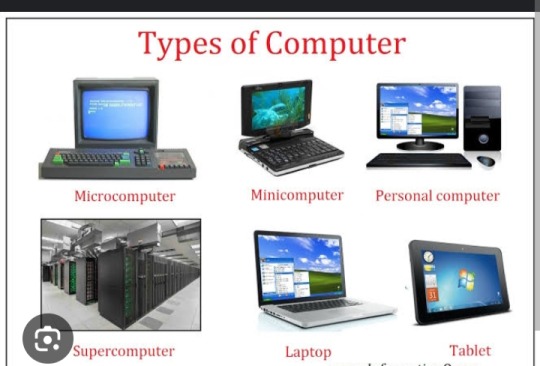

Different type of all computer
2 notes
·
View notes
Text
Introduction of Libreoffice cale Spreadsheet लिब्रे ऑफिस कैल्क स्प्रेड शीट का परिचय
दोस्तों,आज आपको मैं लिब्रेऑफिस कैल्क स्प्रेडशीट का परिचय बताउंगी और इसका इस्तेमाल कैसे करना है ये भी समझाऊंगी मैं आप स्प्रेडशीट की पूरी जानकारी प्राप्त करें मैं आपको सारी आसान भाषा में बताउंगी ताकि आप सभी को स्प्रेड शीट पर अपना प्रोग्राम बनाने या प्रजेंटेशन बनने में कोई दिक्कत नहीं होगी। कैल्क लिब्रेऑफिस का स्प्रेड शीट प्रोग्राम है यह Microsoft Excel के समान है जो Microsoft Excel का एक आदर्श ओपशन है यह आपको प्रभावी ढंग से अपने डेटा का विश्लेषण और प्रबंधन करने की अनुमति देता है कैल्क इंवेंटरीज, टाइम शीट्स, ग्रेड बुक आदि बनाने के लिए इस्तेमाल किया जाता है Excel की तरह कैल्क, स्प्रेड शीट पर आप डाटा को एंटर एवं एक निश्चित परिणाम पाने के लिए उसे मैनिपुलेट भी कर सकते हैं.
Read more
#Introduction of Libreoffice cale Spreadsheet#Insert and draw table#Difine border for object#Difine border for tables and table cells#Difine border for page#Border and shading#Row#column and cell Splitting#Merging of Row#Column and Cell
2 notes
·
View notes
Text
How to select font , size ,color and style selection in computer in the Hindi
दोस्तों, आज का हमारा topics है कि हम अपने कम्प्यूटर पर अपने डाक्यूमेंट्स को कैसा font ,size color,style दे जिससे आपका डाक्यूमेंट्स देखने में बहुत हो प्यारा लगे तो आप सभी को आज मैं यही आसान भाषा में बताउंगी की हम अपने कम्प्यूटर के टेक्स्ट को सेलेक्ट कैसे करें। तो चलिए आज हम जानते हैं कि अपने डाक्यूमेंट्स को और अच्छा दिखने के लिए किस किस आइकन का इस्तेमाल कर सकते हैं वो भी आसान भाषा में। Let's start Menu bar/home tab के नीचे ड्राप डाउन लिस्ट में शामिल फास्ट की लिस्ट में आवश्यकतानुसार फान्टस को चुन सकते हैं फांट्स के दाईं तरफ फांट साइज की लिस्ट होती हैं उन लिस्ट में से आपको आपकी जरूरत के हिसाब से आप फांट को सेलेक्ट कर सकते हैं आप किसी भी टेक्स्ट के फांट या फांट साइज को बदलने के लिए आपको सबसे पहले उसे सेलेक्ट करना पड़ेगा और फिर आप को फांट या फांट साइज को सेलेक्ट करना होगा
Read more
#Font size style color#Bold italic and underline#Changing the Color#Alignment of text#Shortcuts#Find and Replace#Formatting the text#Paragraph indenting#Bullets and Numbering#Changing the case#Header and footer#Table#Manipulation
2 notes
·
View notes



